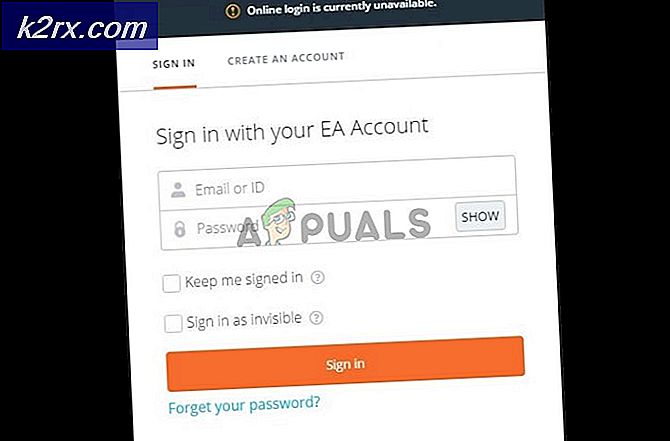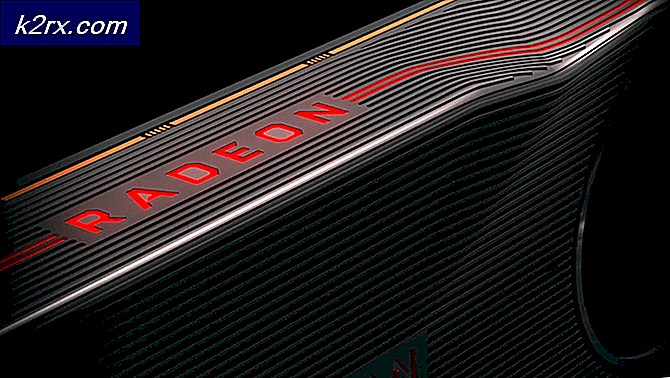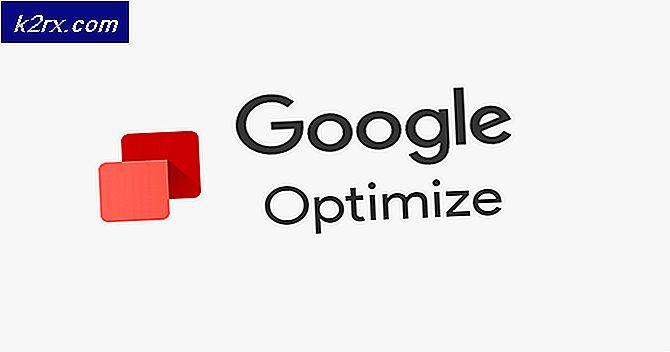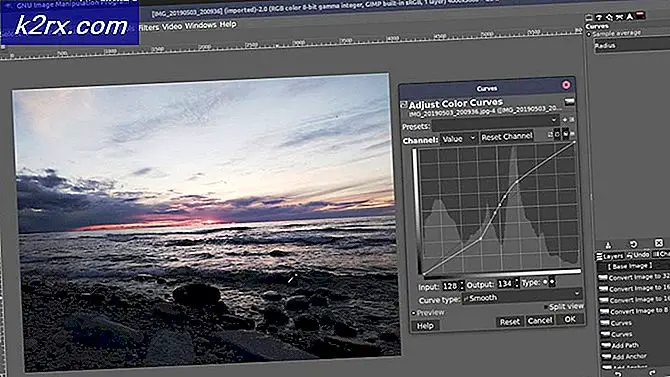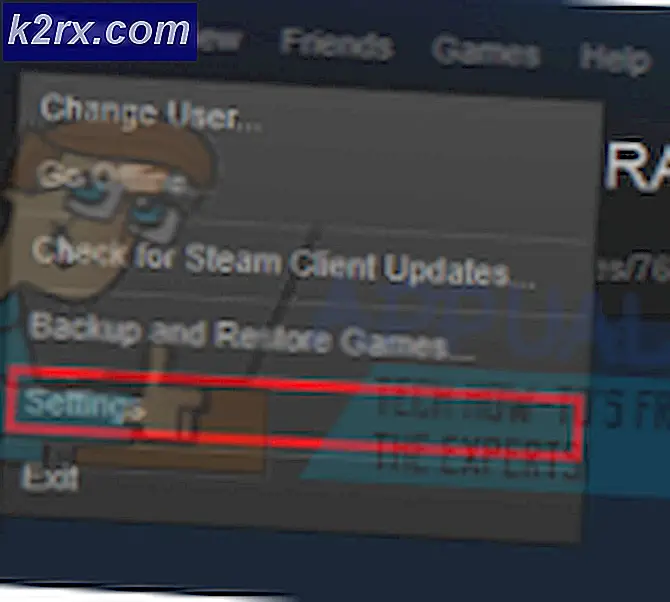Sådan spejler og optager iPhone-skærmen gratis (med 5KPlayer)
Det er ikke svært at spejle og optage iPhone-skærmen på din computer længere. Tilslutning af din iPhone til en computer, og du kan spejle eller optage skærmen med et fabelagtig softwareprogram. Det er svært at finde en gratis og sikker software til at udføre jobbet. Mest betroede software vil koste dig nogle penge, og de fleste freeware kan medføre nogle sikkerhedsproblemer på din computer. Men der er stadig en måde at løse begge bekymringer ved, at 5KPlayer - en gratis og sikker iPhone skærm spejloptager.
5KPlayer er helt gratis og sikkert at spejle og optage alt på din iPhone skærm efter spejling det på computer uden adware, spyware eller andre faktorer der kan true en trussel mod sikkerheden og privatlivets fred for din computer og iPhone.
Sådan Spejl iPhone Screen med 5KPlayer gratis
Understøttet af tech AirPlay, har du lov til nemt at streame video musik fra din iPhone til computer samt spejl iPhone skærm til computer ved hjælp af 5KPlayer. Der er kun brug for flere klik for at fuldføre processen.
Trin for spejling af iPhone-skærm med 5KPlayer:
Tips før spejling: For at spejle din iPhone-skærm til computeren skal du sørge for, at din iPhone og din computer er tilsluttet under de samme Wi-Fi-forhold.
Trin 1: Start 5KPlayer på din computer. Hvis du ikke åbner 5KPlayer (med indbygget Bonjour for at aktivere AirPlay) eller anden spejlsoftware, kan din iPhone ikke søge efter en enhed til at tilslutte ligesom Bluetooth.
Trin 2: Træk op fra bunden af iPhone og gå direkte til kontrolcenteret, hvor du kan finde AirPlay Mirroring-indstilling. Med iOS 10 vil AirPlay spejle skærmen som standard, når du aktiverer den i Kontrolcenter, hvilket letter proceduren til afspejling af iPhone-skærmen.
Trin 3: Tryk på alternativet til AirPlay Mirroring, og du vil bemærke, at det søger efter enheder.
Trin 4: Vælg den computer, som du håber at spejle din iPhone-skærm til. Derefter vises displayet af iPhone på computeren.
For at stoppe afspilningen skal du bare gå til Kontrolcenter og klikke på enhedens navn, du har tilsluttet, og vælg derefter Sluk for afspilning af AirPlay.
PRO TIP: Hvis problemet er med din computer eller en bærbar computer / notesbog, skal du prøve at bruge Reimage Plus-softwaren, som kan scanne lagrene og udskifte korrupte og manglende filer. Dette virker i de fleste tilfælde, hvor problemet er opstået på grund af systemkorruption. Du kan downloade Reimage Plus ved at klikke herSådan optager du iPhone-skærm med 5KPlayer gratis
Når du er bekendt med AirPlay-spejling, har du ikke noget problem med at optage iPhone-skærmen med 5KPlayer. Der er kun brug for et skridt udover at spejle iPhone-skærm: Under spejling skal du flytte musen til skærmen på computeren og klikke på det røde ikon for at optage iPhone-skærmen til video.
Og for at stoppe optagelsen skal du blot klikke på det grå ikon nedenfor. Når du stopper optagelsen, er spejling stadig på, skal du følge ovenstående trin for at lukke det.
Når du stopper optagelsen, vil 5KPlayer dukke op og vise din optagede video i AirRecord-spilleliste med detaljerede oplysninger. Generelt er den indspillede video i MP4 format (kodet i H.264 på Windows PC og AVC på Mac) og navngivet efter tid.
På Windows:
På Mac:
5KPlayer kan også AirPlay computer til AppleTV, for at vide hvordan, check HER.
Bortset fra spejling af optagelse kan 5KPlayer afspille nogen af dine videoer, musik, dvd'er og satellitradioer osv. Det understøtter også at downloade onlinevideoer eller musik fra video- / musikwebsites, som den berømte Facebook, YouTube, Yahoo, Vevo og så på. Og det giver både en Windows-version og en Mac-version, du kan frigøre spejl og optage iPhone-skærm eller nyde video musik på pc eller Mac.
PRO TIP: Hvis problemet er med din computer eller en bærbar computer / notesbog, skal du prøve at bruge Reimage Plus-softwaren, som kan scanne lagrene og udskifte korrupte og manglende filer. Dette virker i de fleste tilfælde, hvor problemet er opstået på grund af systemkorruption. Du kan downloade Reimage Plus ved at klikke her